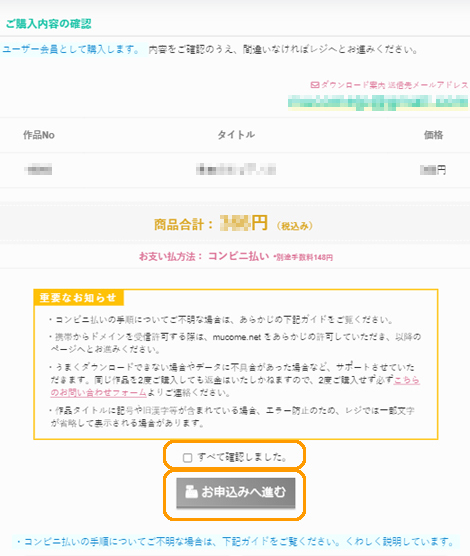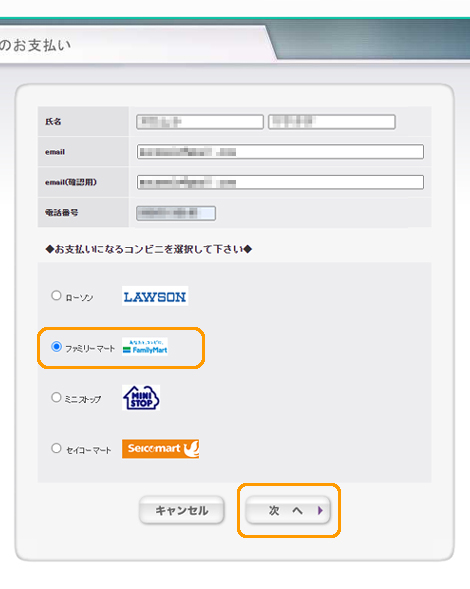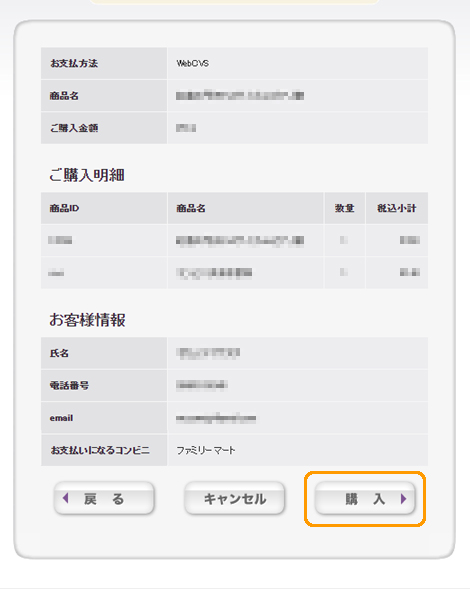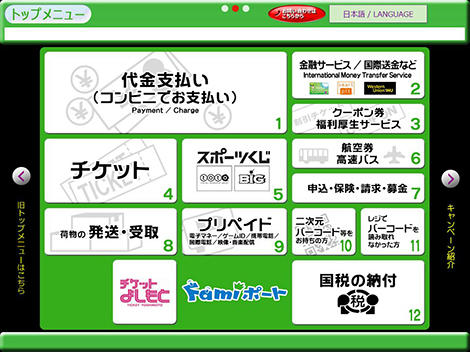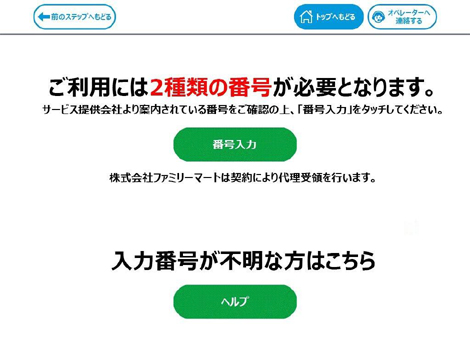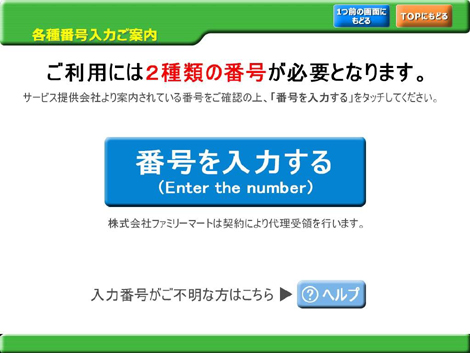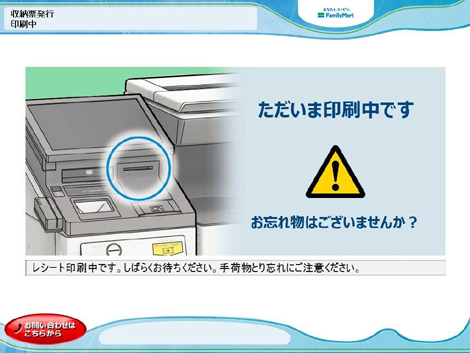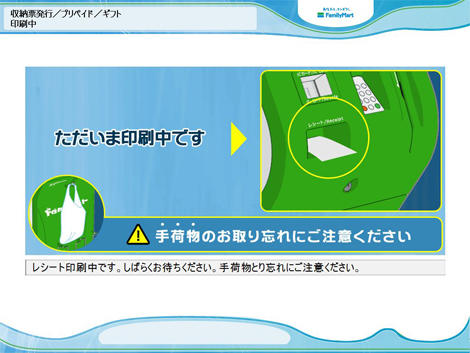ファミリーマートでのお支払い(コンビニ決済)

すでにお申込み済みの場合は、5番からご覧ください。
2.コンビニの選択
4.受付番号の確認
5.設置端末の確認
ここからはコンビニでの操作になります。店舗によって「マルチコピー機のタッチパネルを使う場合」と「Famiポート端末使う場合」があります。
どちらの機械を使用するかご不明な場合は、コンビニ店舗スタッフまでご確認ください。
6.トップメニュー
※マルチコピー機のタッチパネルを使う場合
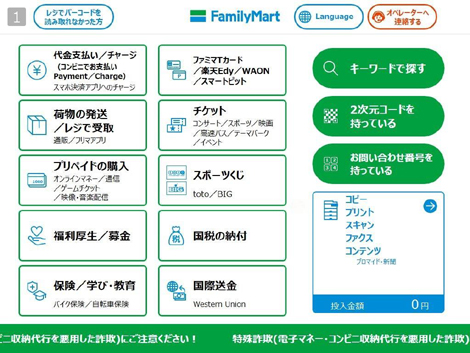
ファミリーマート店舗に設置されているマルチコピー機にてお手続きを開始します。
控えた「企業コード」および「注文番号」をお持ちの上、Famiポートのトップ画面にある、「代金支払い/チャージ(コンビニでお支払い)」ボタンを選択してください。
※Famiポート端末使う場合)
12.申込券の受け取りとお支払い
※マルチコピー機のタッチパネルを使う場合
※Famiポート端末使う場合)
13.『ご購入者様専用アドレス』案内メールの受信
レジにてお支払い完了後、約10分前後で『ご購入者様専用アドレス』をご案内するメールが届きます。
またご購入いただいたスマホやパソコンからこのサイトにアクセスすると、自動的にダウンロードページが表示されます。
万一メールが届かず、ダウンロードページも表示されない場合は、お問い合わせフォームよりご連絡ください。
※お電話でお問い合わせの際は、050-5896-7265 まで。コンビニ受領書に記載の電話番号は、データの更新が遅れ、現在古いものとなっておりますのでご注意ください。
※ご購入いただいた楽譜は、ファミリーマートのマルチコピー機からプリントすることもできます。手順はこちらをご覧ください。